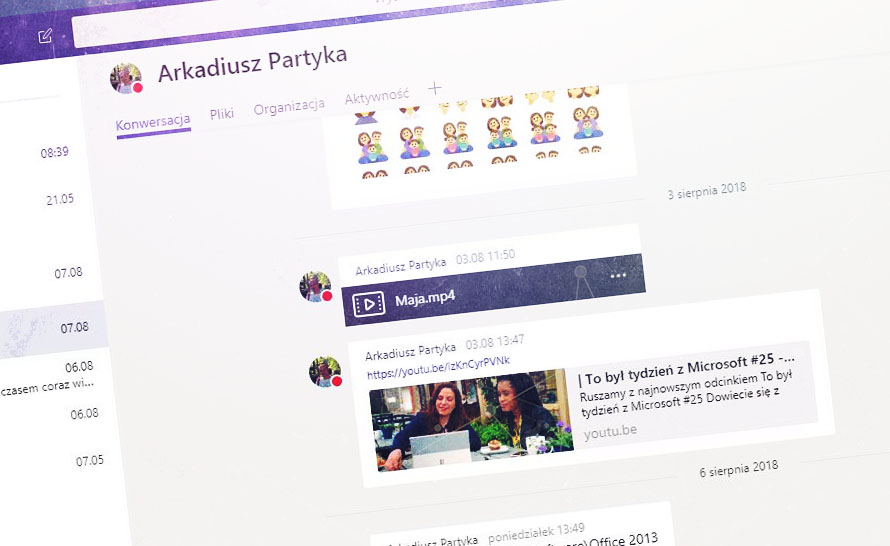Teams jest następcą Skype dla firm, który nie jest już tylko komunikatorem, lecz bardzo rozbudowaną usługą do współpracy w ramach zespołu. Na tę usługę składa się wiele elementów, które możemy dodatkowo rozbudować za pomocą aplikacji ze sklepu Teams. W tej poradzie pokażemy Wam, jak zarządzać tymi aplikacjami i jak wygląda ich przykładowe zastosowanie.
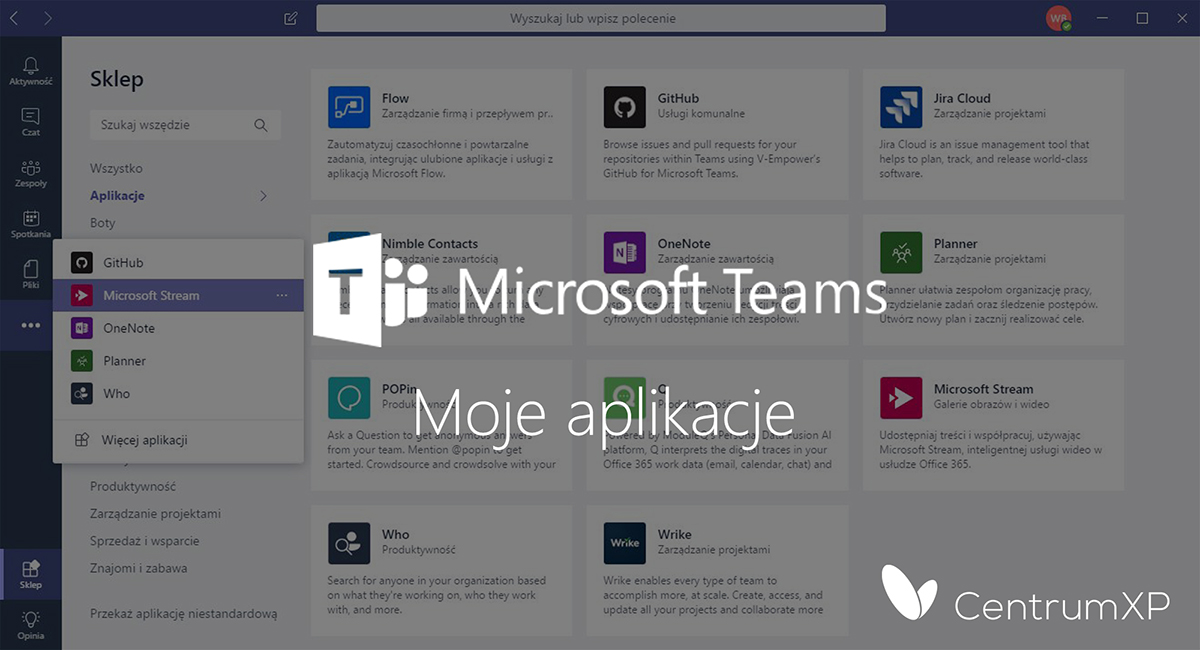
Konfiguracja aplikacji może przebiegać za każdym razem nieco inaczej zależnie od tego, którą z nich wybierzemy. Zasadniczo aplikacje to zbiór kilku elementów, które możemy również zainstalować osobno. Przykładowo spróbujmy zainstalować aplikację Adobe Creative Cloud, w skład której wchodzi Bot, Karta i Wiadomości:

- Po wybraniu w Sklepie aplikacji Adobe Creative Cloud musimy zdecydować, w którym zespole owa aplikacja będzie stosowana.
- Następnie określamy konkretny kanał, w którym będziemy korzystać z aplikacji.
- Dodatkowej konfiguracji mogą wymagać również poszczególne elementy Aplikacji - w przypadku Adobe CC są to Karty, Bot oraz Wiadomości.
- Aplikacje mogą również wymagać logowania do zewnętrznej usługi. W przypadku Adobe CC wymagane jest podanie Adobe ID.

Sklep z aplikacjami Teams znajdziemy w lewym dolnym rogu okna. Natomiast po zainstalowaniu aplikacji znajdziemy je ukryte w menu, do którego przejdziemy, klikając w 3 kropki w bocznym menu. Z tego miejsca możemy też przejść do konkretnej aplikacji. Zawartość danej aplikacji będzie zależna od jej typu.

Przykładowo OneNote pozwala na tworzenie notatek i ich współdzielenie bezpośrednio w aplikacji Teams. Znajdziemy tam nasze osobiste notesy, jak również notesy zespołów, których jesteśmy członkiem. Aby utworzyć nowy notes w zespole, musimy przejść do okna Zespołu, kliknąć znak plusa, wybrać OneNote i nadać nazwę nowemu notesowi Zespołu. Notes ten będzie teraz dostępny zarówno z okna zespołu, jak i z okna aplikacji OneNote w Teams.


Tak jak wspomniano, wygląd i proces konfiguracji konkretnych aplikacji mogą się od siebie różnić, jednak jest to bardzo łatwe i nie powinno nikomu sprawić większego problemu. Jeśli chcemy rozszerzyć funkcjonalność Teams, można to zrobić właśnie w ten sposób. Wszystko za pomocą dodatkowych Kart w oknie zespołu, Botów automatycznie nawiązujących konwersację, Kart z dodatkowymi treściami w polu Wiadomości, łącznikami z innymi usługami lub Aplikacjami łączącymi wszystkie te elementy